UPDF क्लाउड - मैक पर PDF स्टोर, सिंक और प्रबंधित करें
मैक पर UPDF क्लाउड सभी उपयोगकर्ताओं के लिए पेश किया गया समर्पित दस्तावेज़ क्लाउड सिस्टम है। जो उपयोगकर्ता UPDF में विभिन्न प्लेटफ़ॉर्म और डिवाइस पर अपनी फ़ाइलों को संग्रहीत, संपादित, सिंक्रनाइज़ और एक्सेस करना चाहते हैं, वे UPDF क्लाउड द्वारा दी जाने वाली सुविधाओं का आनंद ले सकते हैं। मैक पर यह क्लाउड-आधारित स्टोरेज सिस्टम आपको यह करने की अनुमति देता है:
- पीडीएफ दस्तावेजों को आसानी से क्लाउड पर अपलोड करें और उन्हें मैक पर संग्रहीत करें।
- यूपीडीएफ क्लाउड से सीधे दस्तावेजों तक पहुंचें और उन्हें किसी भी समय संपादित करें।
- पीडीएफ फाइलों को सभी डिवाइस में सिंक्रोनाइज़ करें। उदाहरण के लिए, मैक पर संपादित की गई फाइलें विंडोज में सिंक्रोनाइज़ होती हैं और उन्हें वहां से एक्सेस किया जा सकता है।
- UPDF क्लाउड पर दस्तावेज़ों का प्रबंधन करें और उन्हें उपलब्ध विभिन्न फ़िल्टरों के अनुसार वर्गीकृत करें।
- पीडीएफ फाइलों को साझा करने का प्रबंधन करें जैसे उन्हें साझा न करना।
आप इसके सभी फीचर्स को जांचने के लिए नीचे दिया गया वीडियो देख सकते हैं। अगर आप इसे परखना चाहते हैं, तो आप नीचे दिए गए बटन पर क्लिक कर सकते हैं या अपने मैक पर इसे डाउनलोड करने के लिए मैक ऐप स्टोर पर जा सकते हैं।
Windows • macOS • iOS • Android 100% सुरक्षित
मैक पर UPDF क्लाउड पर PDF अपलोड करें
मैक पर UPDF क्लाउड पर PDF अपलोड करने के तीन तरीके हैं। यहाँ आपके लिए गाइड दिए गए हैं।
1. UPDF क्लाउड से अपलोड करें
मैक पर UPDF खोलें, और आपको मुख्य विंडो के ऊपरी-बाएँ पैनल पर " अपलोड टू क्लाउड " विकल्प मिलेगा । " अपलोड टू क्लाउड " बटन पर क्लिक करें या नीचे " क्लाउड " पर क्लिक करें, यहाँ, आप UPDF क्लाउड पर अपलोड करने के लिए फ़ाइलों को खींचकर छोड़ भी सकते हैं।
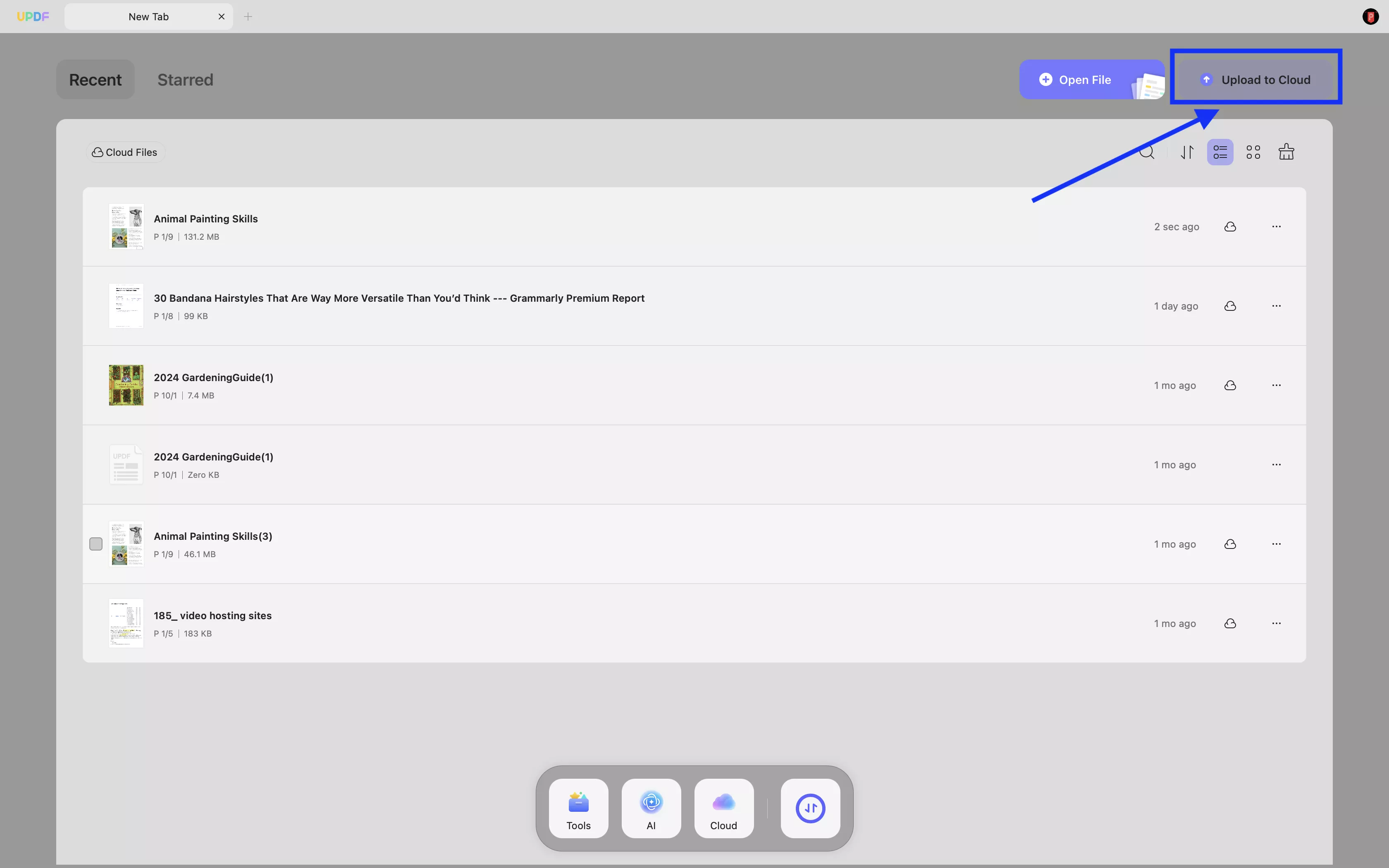
अगली विंडो पर फ़ाइलें ब्राउज़ करें और उन सभी फ़ाइलों का चयन करें जिन्हें आप जोड़ना चाहते हैं। सभी फ़ाइलों को सफलतापूर्वक अपलोड करने के लिए " खोलें " पर क्लिक करें।
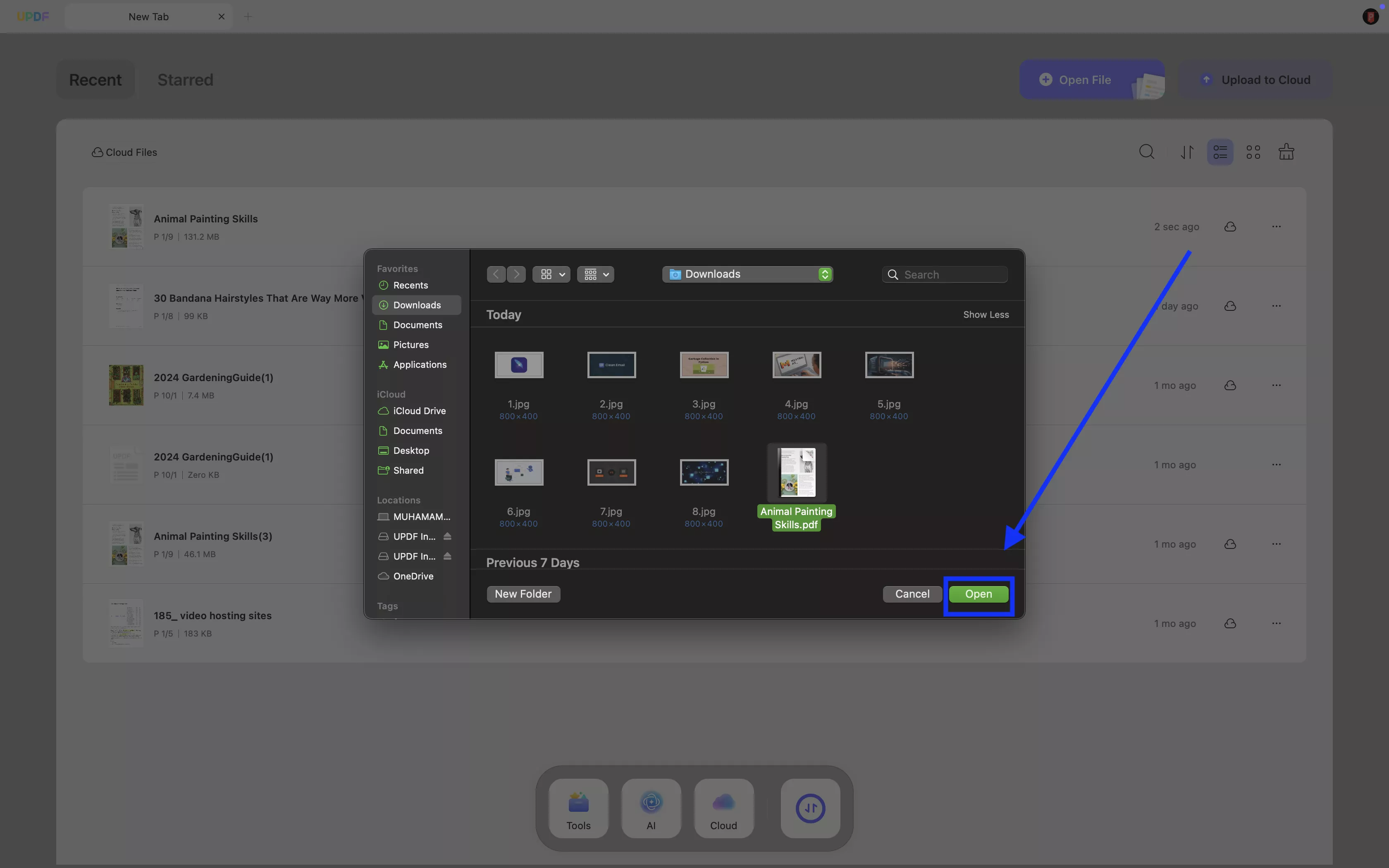
2. हाल की सूची से अपलोड करें
यदि आप अपनी " हाल ही की " सूची से पीडीएफ दस्तावेज़ जोड़ना चाहते हैं , तो बाएं पैनल से विकल्प तक पहुंचें।
स्क्रीन पर दस्तावेज़ पर जाएँ और उसके नाम के बगल में " तीन-बिंदु वाले " आइकन पर टैप करें। ड्रॉप-डाउन मेनू पर दिखाई देने वाले विकल्पों में से " UPDF क्लाउड पर कॉपी करें " चुनें।
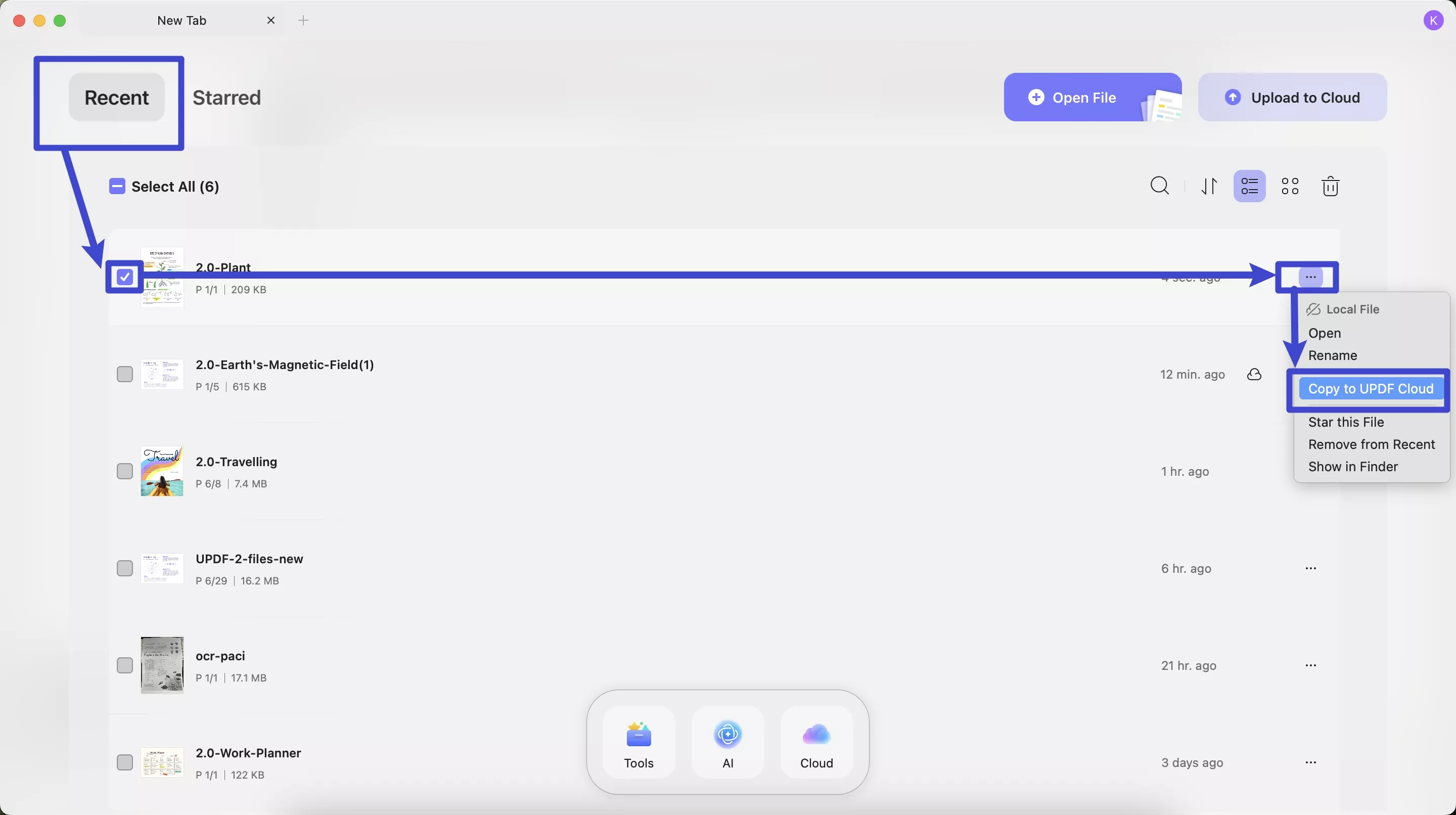
3. UPDF क्लाउड में सहेजें
अपने PDF को संपादित करने के बाद, आप उन्हें UPDF क्लाउड में सहेज सकते हैं। यहाँ गाइड है।
आप खोली गई पीडीएफ फाइल को UPDF क्लाउड पर अपलोड करने के लिए " फ़ाइल " > " UPDF क्लाउड पर सहेजें " पर क्लिक कर सकते हैं।
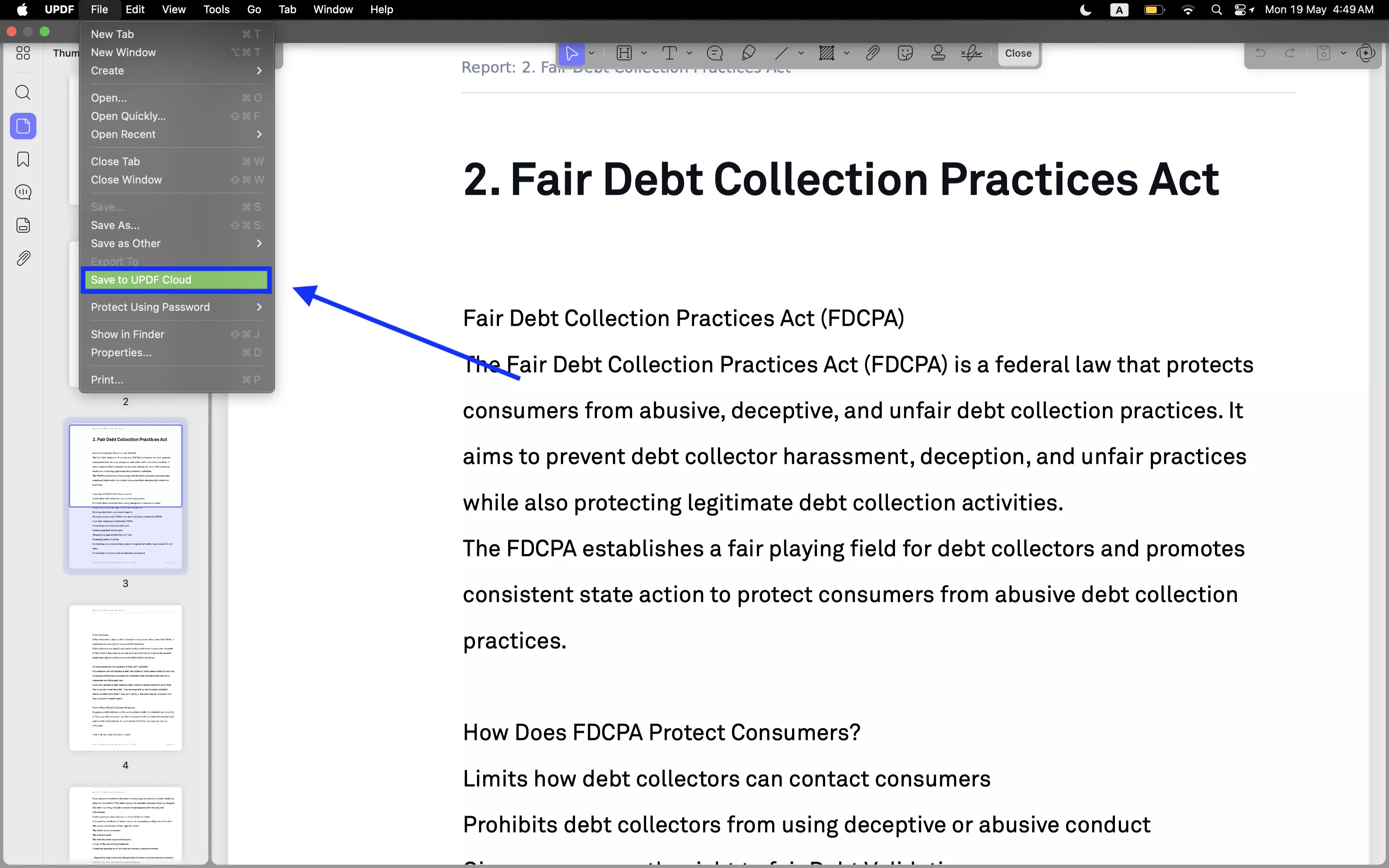
पीडीएफ फाइलें अपलोड करने के बाद, आप उन्हें यूपीडीएफ क्लाउड में प्रबंधित कर सकते हैं।
मैक पर UPDF क्लाउड में PDF दस्तावेज़ प्रबंधित करें
UPDF क्लाउड में, आप PDF फ़ाइलों के दृश्य को प्रबंधित कर सकते हैं, नाम बदल सकते हैं, हटा सकते हैं, स्टार कर सकते हैं, कॉपी कर सकते हैं, डाउनलोड कर सकते हैं और PDF फ़ाइलों को स्थानांतरित कर सकते हैं। इसके अलावा, आपको सभी PDF फ़ाइलों को वर्गीकृत करने के लिए फ़ोल्डर बनाने की अनुमति है। आइए उन्हें एक-एक करके देखें।
1. पीडीएफ दस्तावेज़ों का दृश्य प्रबंधित करें
यूपीडीएफ क्लाउड पर अपलोड की गई फ़ाइलों का दृश्य बदलने के लिए, " सूची दृश्य " और " थंबनेल दृश्य " बटन का उपयोग करें।
आप फ़ाइलों को " अंतिम संशोधित ", " फ़ाइल नाम ", और " फ़ाइल आकार " के आधार पर भी क्रमबद्ध कर सकते हैं।
UCloud फ़ाइलों को ताज़ा करने के लिए, " ताज़ा करें " बटन टैप करें।
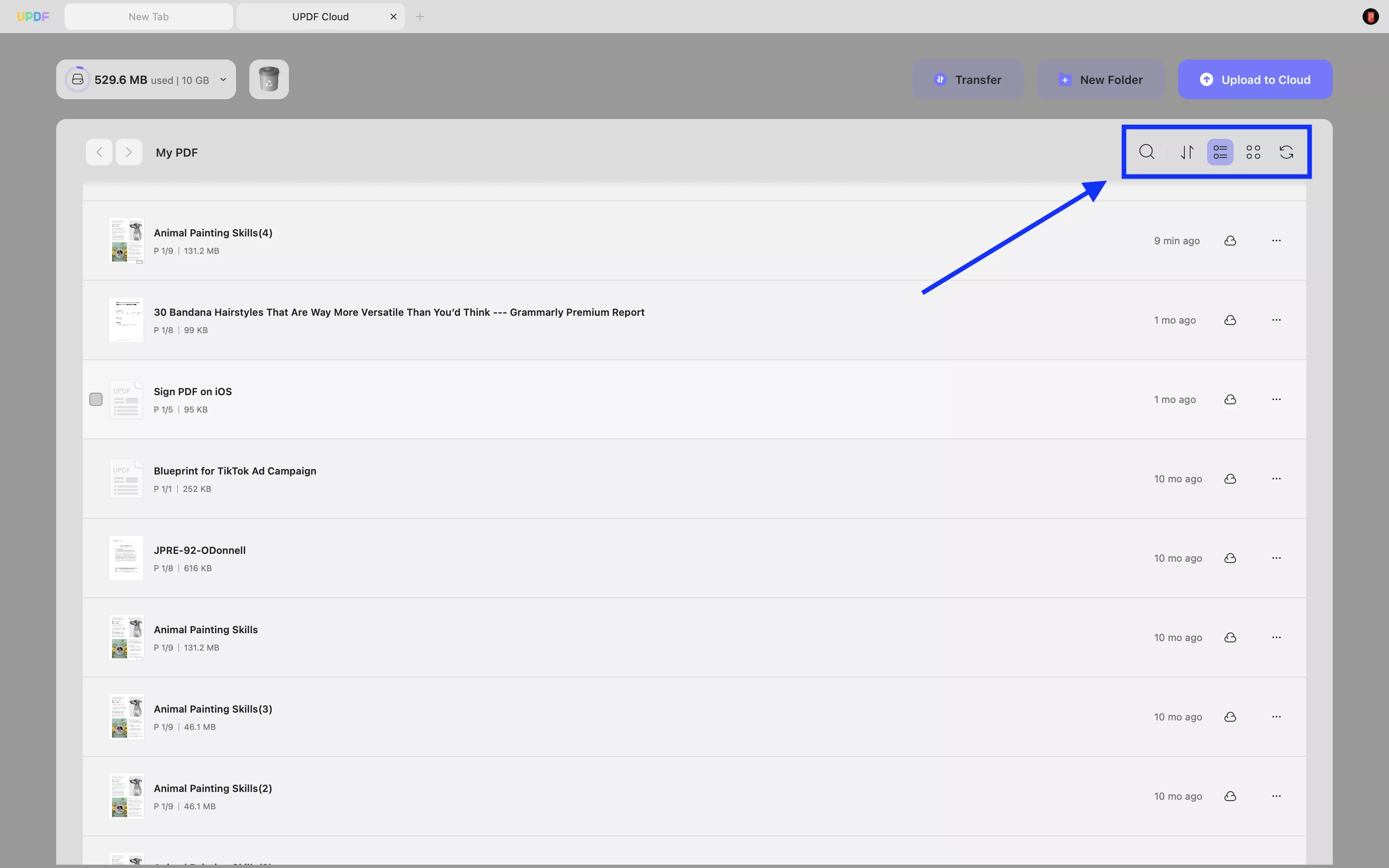
2. अपनी फ़ाइल का नाम बदलें
यदि आप किसी विशिष्ट फ़ाइल का नाम बदलना चाहते हैं, तो विशिष्ट फ़ाइल के नीचे स्थित " तीन-बिंदु वाले " आइकन पर टैप करें और " नाम बदलें " बटन का चयन करें।
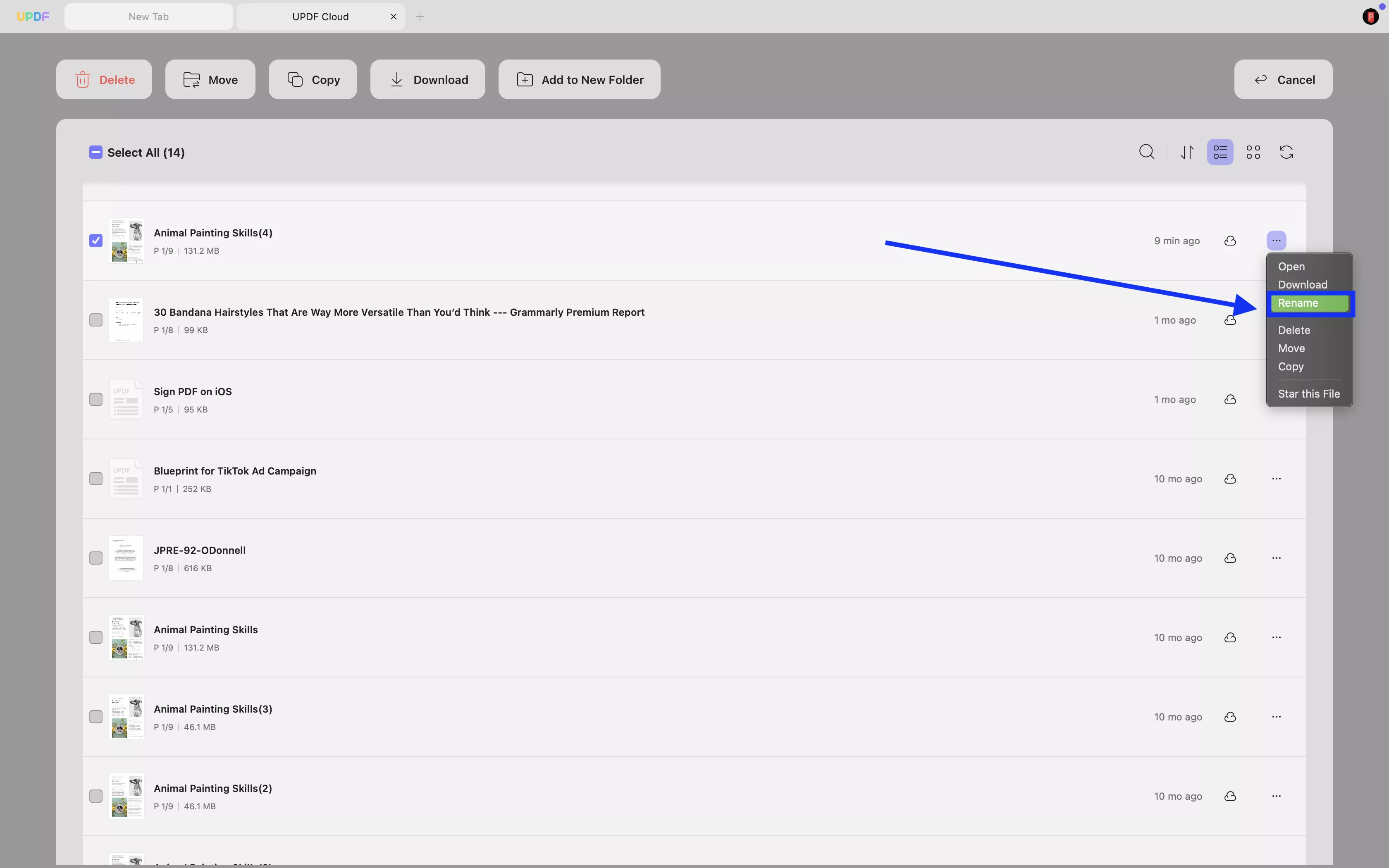
3. अपनी फ़ाइल हटाएँ
किसी विशिष्ट फ़ाइल को हटाने के लिए, " हटाएं " बटन का चयन करें।
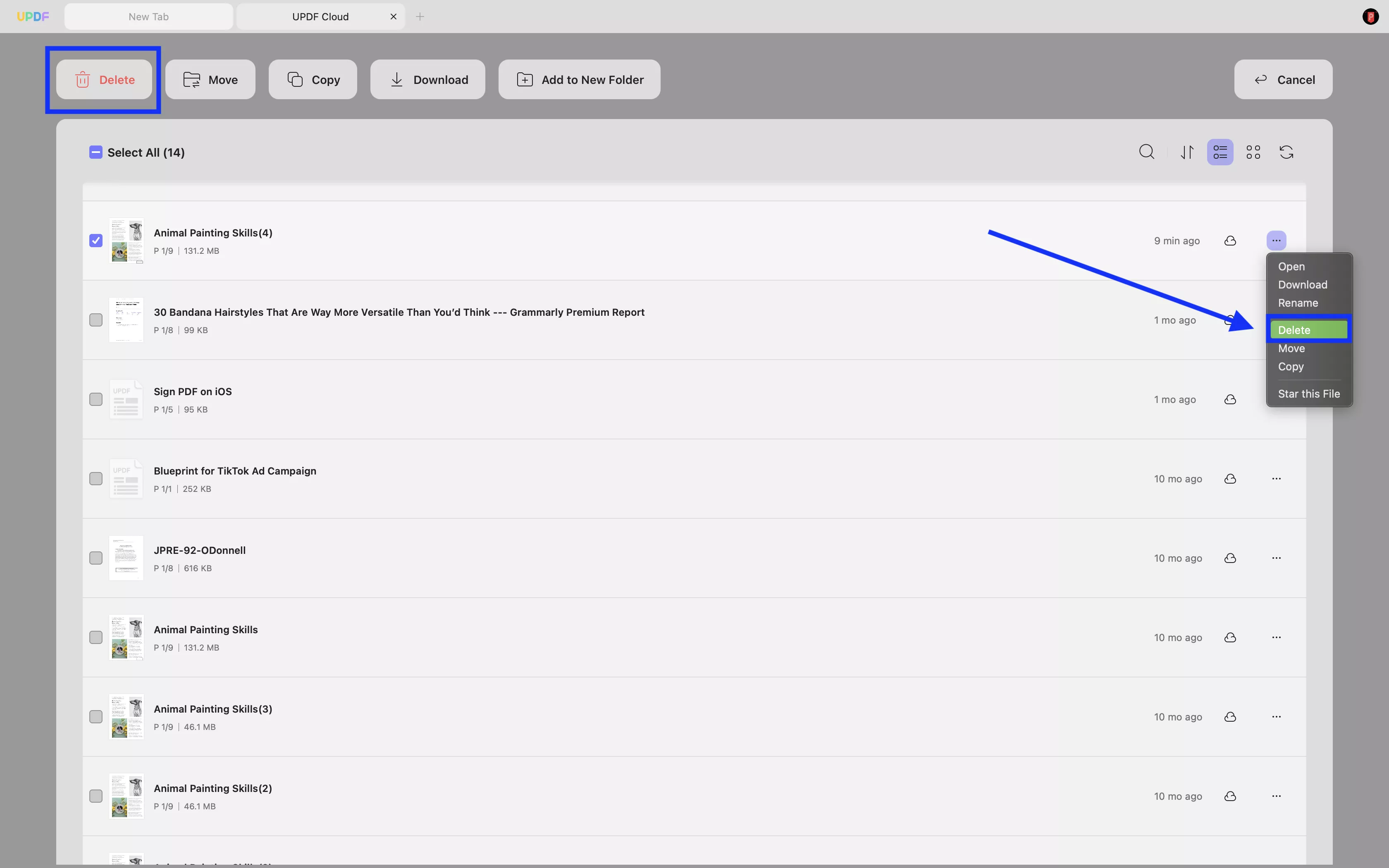
4. अपनी फ़ाइल को स्टार करें
यदि आप किसी विशिष्ट फ़ाइल को पसंदीदा दस्तावेज़ के रूप में सेट करना चाहते हैं, तो ड्रॉप-डाउन मेनू से " इस फ़ाइल को स्टार करें " विकल्प का उपयोग करें। जबकि इसे इसके विवरण के बगल में एक स्टार के साथ दर्शाया गया है, इसे मुख्य विंडो के बाएं पैनल से " तारांकित " सूची से भी एक्सेस किया जा सकता है।
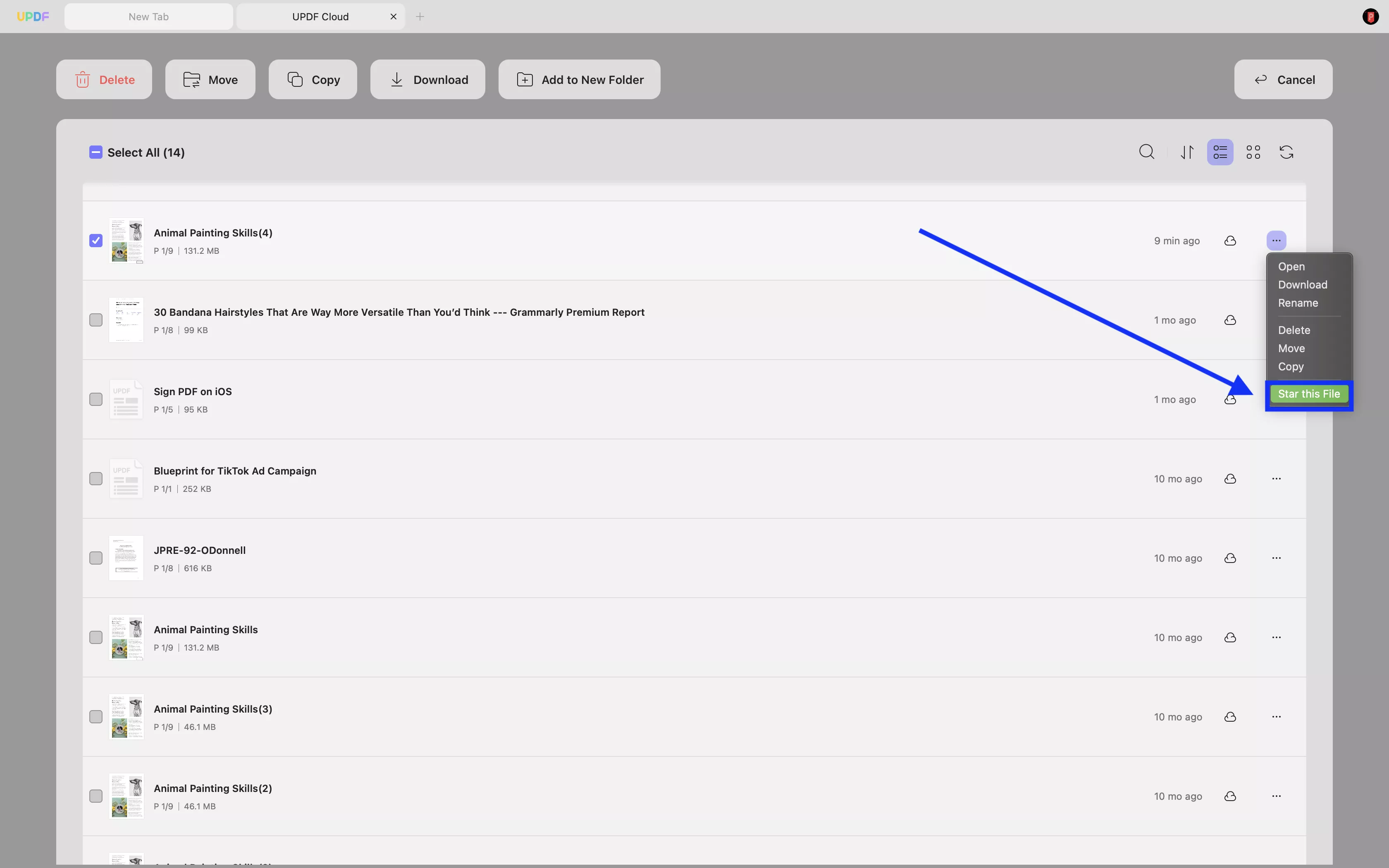
5. UPDF क्लाउड से फ़ाइल को अपने स्थानीय डिवाइस पर डाउनलोड करें
यदि आप यूपीडीएफ क्लाउड से पीडीएफ फाइल डाउनलोड करना चाहते हैं, तो यूपीडीएफ क्लाउड पर अपलोड की गई विशिष्ट फाइल पर " तीन-बिंदु वाले " आइकन पर पहुंचें ।
जैसे ही ड्रॉप-डाउन मेनू खुलता है, UPDF क्लाउड से अपने डिवाइस पर विशिष्ट फ़ाइल डाउनलोड करने के लिए " डाउनलोड " बटन पर क्लिक करें।
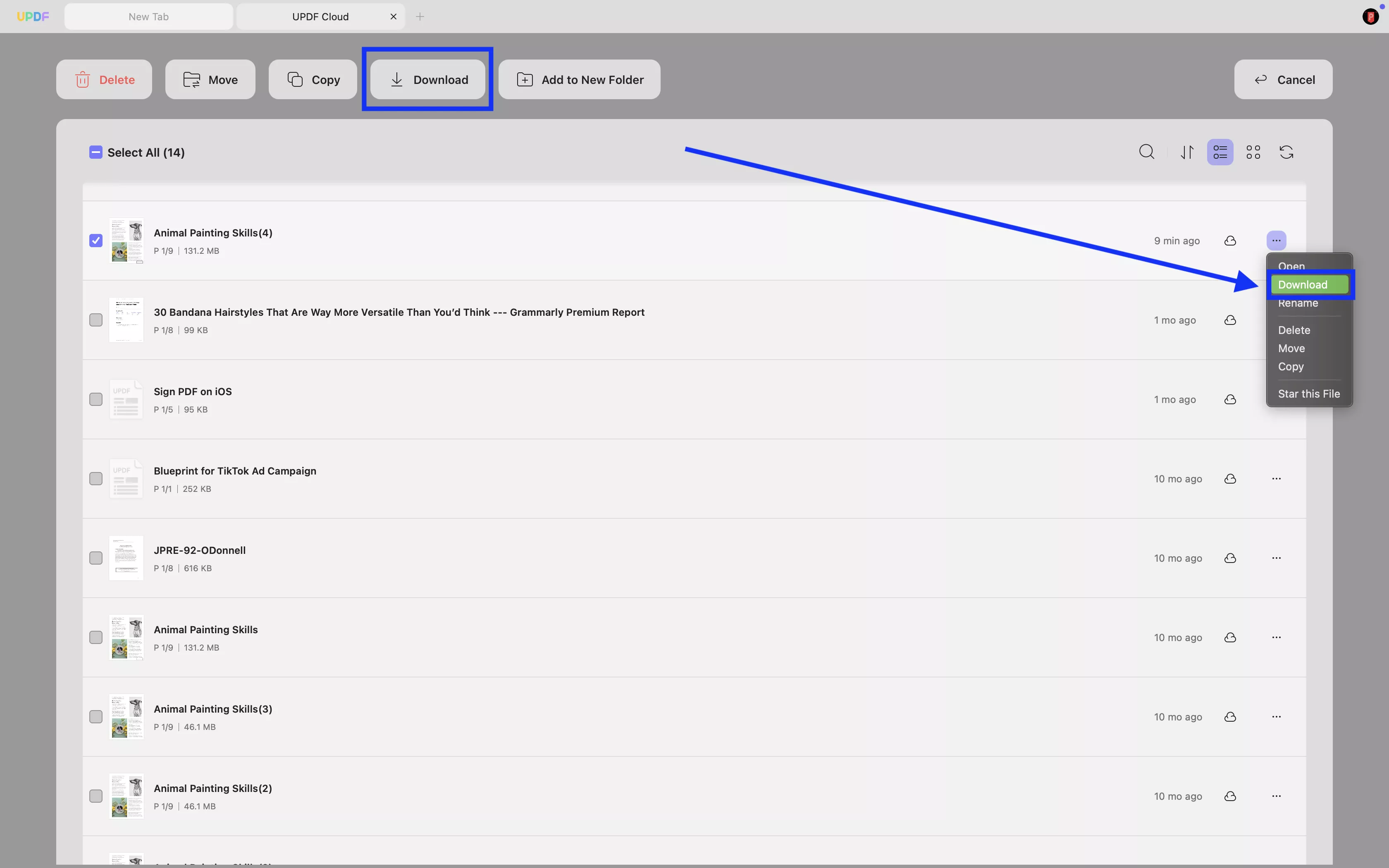
6. पीडीएफ फाइलों को वर्गीकृत करने के लिए फ़ोल्डर बनाएं
UPDF क्लाउड आपको आसान पहुँच के लिए अपनी सभी PDF फ़ाइलों को वर्गीकृत करने के लिए फ़ोल्डर बनाने की अनुमति देता है। आपको बस इतना करना है कि " नया फ़ोल्डर " पर क्लिक करें, फ़ोल्डर का नाम दर्ज करें, और नया फ़ोल्डर सफलतापूर्वक बनाने के लिए " ओके " आइकन पर क्लिक करें।
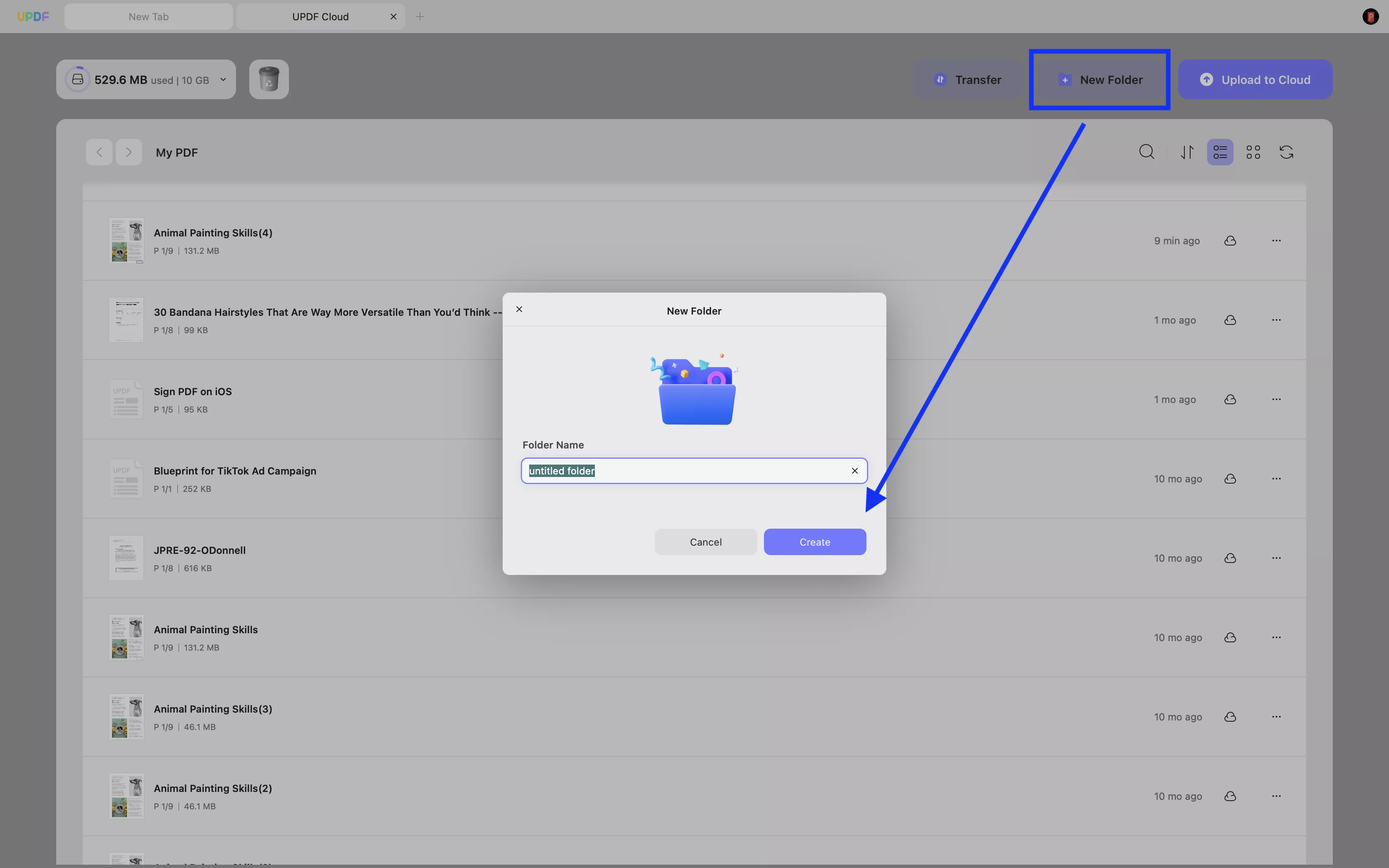
7. पीडीएफ फाइलों को फ़ोल्डर में ले जाएं
यदि आपको एक पीडीएफ फाइल को बनाए गए फ़ोल्डर में ले जाने की आवश्यकता है, तो आप " तीन डॉट्स " आइकन पर क्लिक कर सकते हैं, फिर, " मूव " चुनें। पीडीएफ फाइलों को ले जाने के लिए एक नया फ़ोल्डर चुनें।
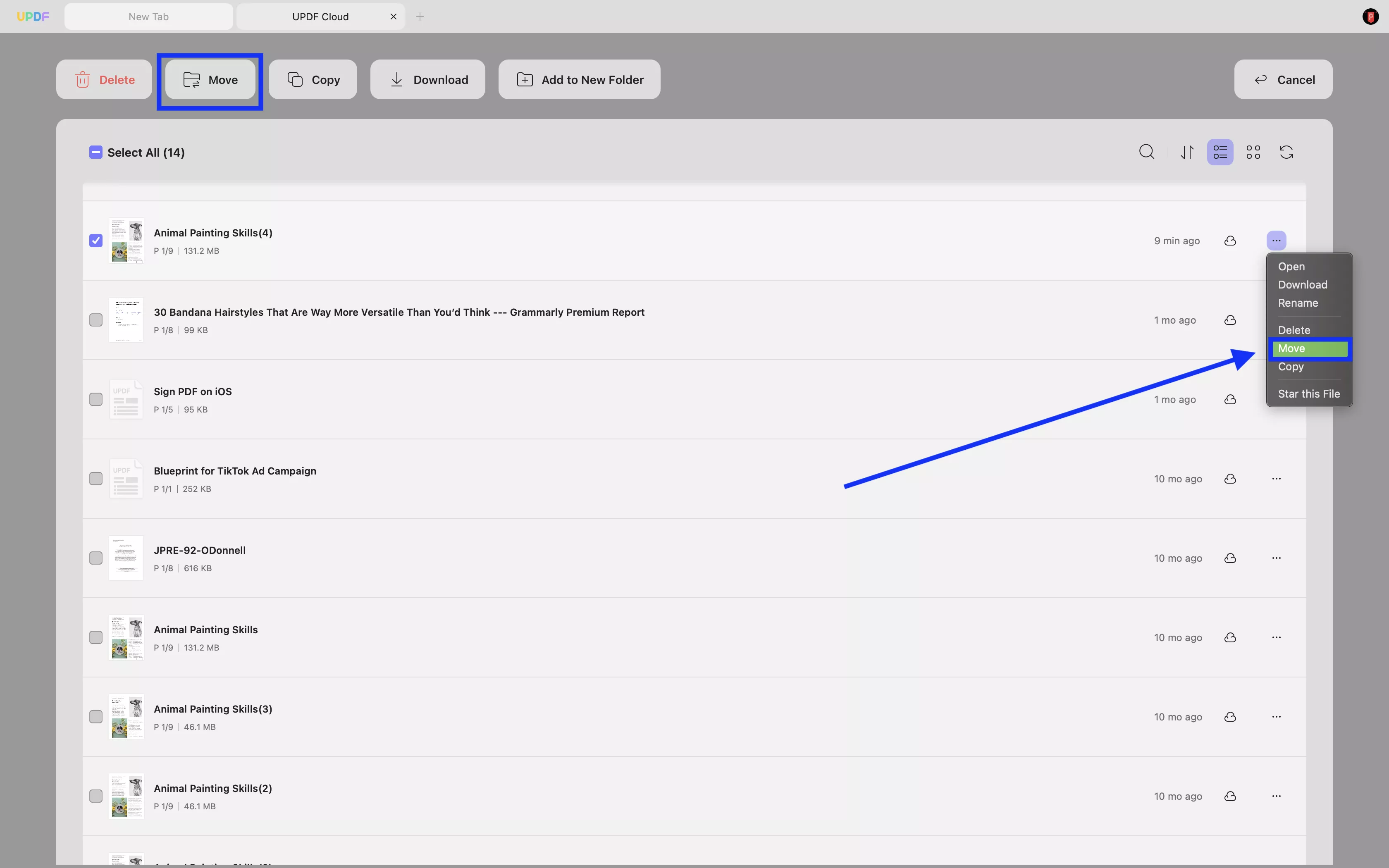
8. पीडीएफ फाइलों को फ़ोल्डर में कॉपी करें
अगर आप सिर्फ़ PDF फ़ाइलों को किसी फ़ोल्डर में कॉपी करना चाहते हैं, तो आपके पास यह विकल्प भी है। " तीन बिंदु " आइकन पर फिर से क्लिक करें, " कॉपी करें " चुनें , फ़ोल्डर चुनें, और PDF फ़ाइल को UPDF क्लाउड में कॉपी करने के लिए " यहाँ कॉपी करें " पर क्लिक करें।
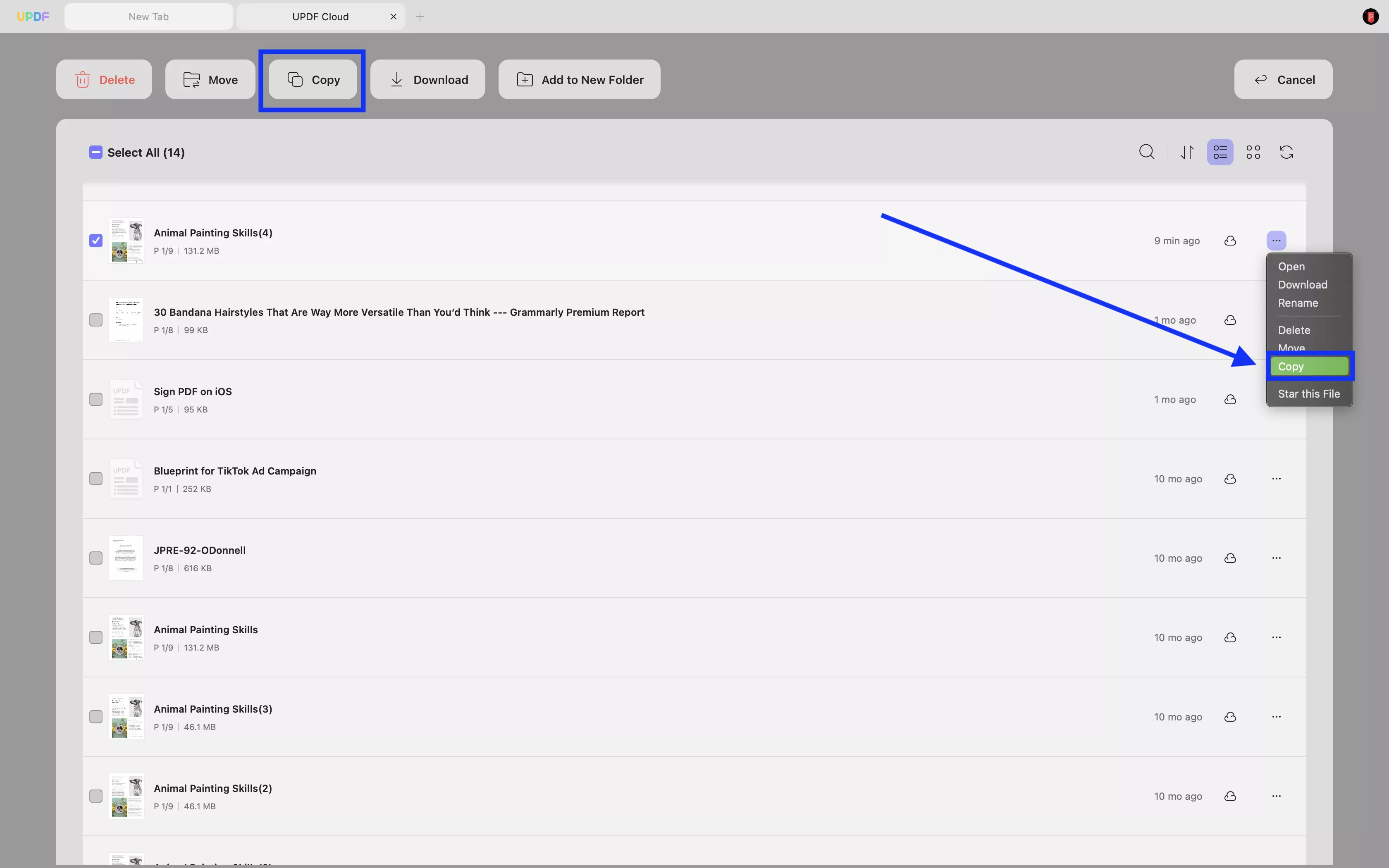
मैक पर UPDF क्लाउड में परिवर्तनों को संपादित और सिंक करें
आप पीडीएफ खोल सकते हैं और फिर, मैक पर UPDF क्लाउड में इसे संपादित कर सकते हैं। इस तरह से किए गए बदलाव सभी डिवाइस में सिंक हो जाएंगे।
मैक पर UPDF क्लाउड में PDF फ़ाइल पर डबल क्लिक करें, फिर, PDF को संपादित करने के लिए "PDF संपादित करें" या किसी अन्य भाग पर जाएँ। परिवर्तनों को सहेजने के लिए "फ़ाइल" > "सहेजें" पर जाएँ। अब, आपने मैक पर क्लाउड फ़ाइल को सफलतापूर्वक संपादित कर लिया है। और जब आप Windows जैसे अन्य डिवाइस पर UPDF क्लाउड में फ़ाइल खोलते हैं, तो आप नए परिवर्तनों के साथ नवीनतम संस्करण देख सकते हैं।
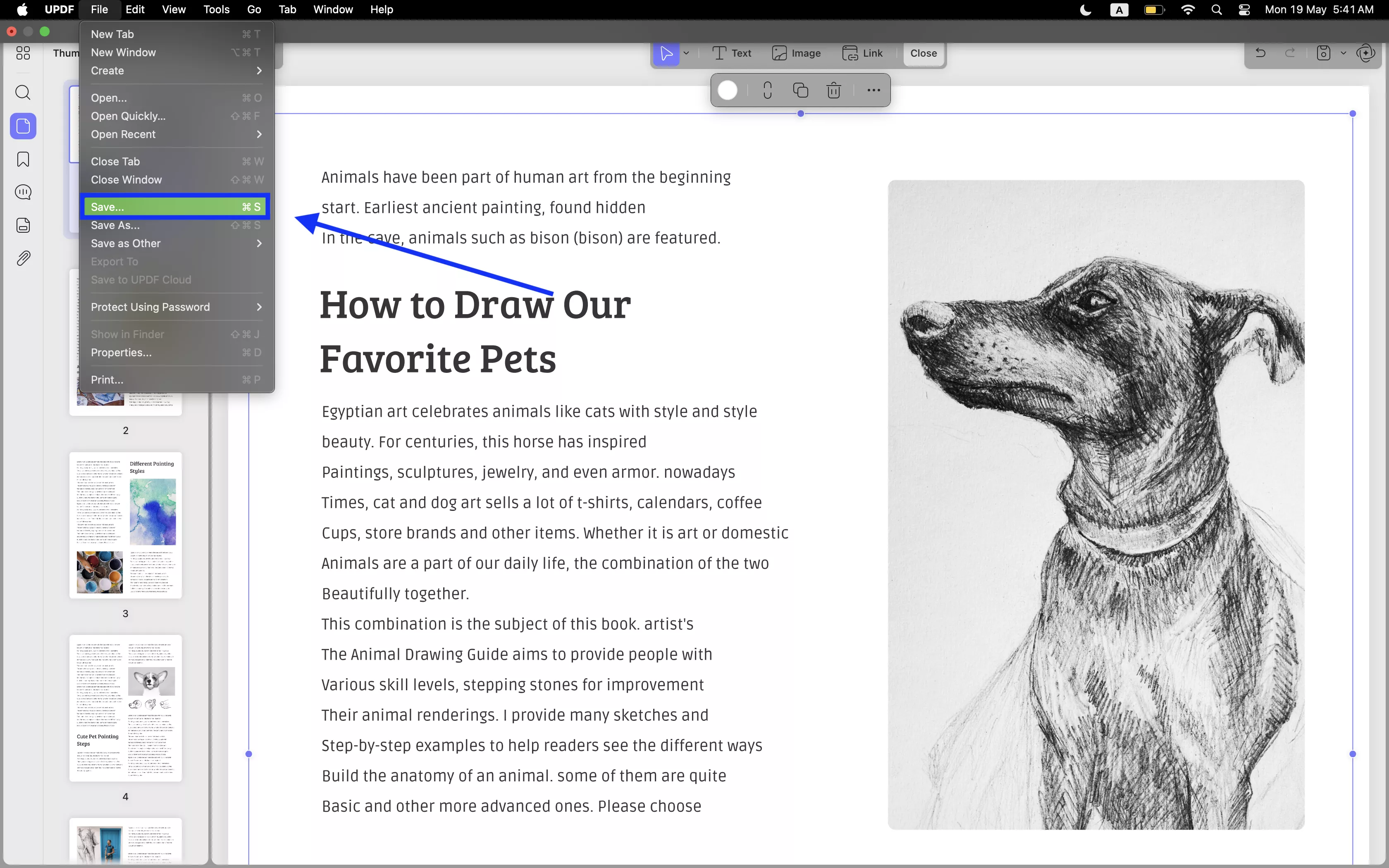
मैक पर UPDF क्लाउड के साथ साझा की गई PDF फ़ाइलें प्रबंधित करें
यदि आप साझा की गई PDF फ़ाइलों को प्रबंधित करना चाहते हैं, तो आप मैक पर UPDF क्लाउड पर जा सकते हैं।
यहां, आप " शेयर फ़ोल्डर " नामक एक फ़ोल्डर पा सकते हैं, साझा पीडीएफ फाइल के "तीन डॉट्स" आइकन पर क्लिक करें, आपको तीन विकल्प " ओपन ", " अनशेयर फाइल ", या " कॉपी लिंक " मिलेंगे।
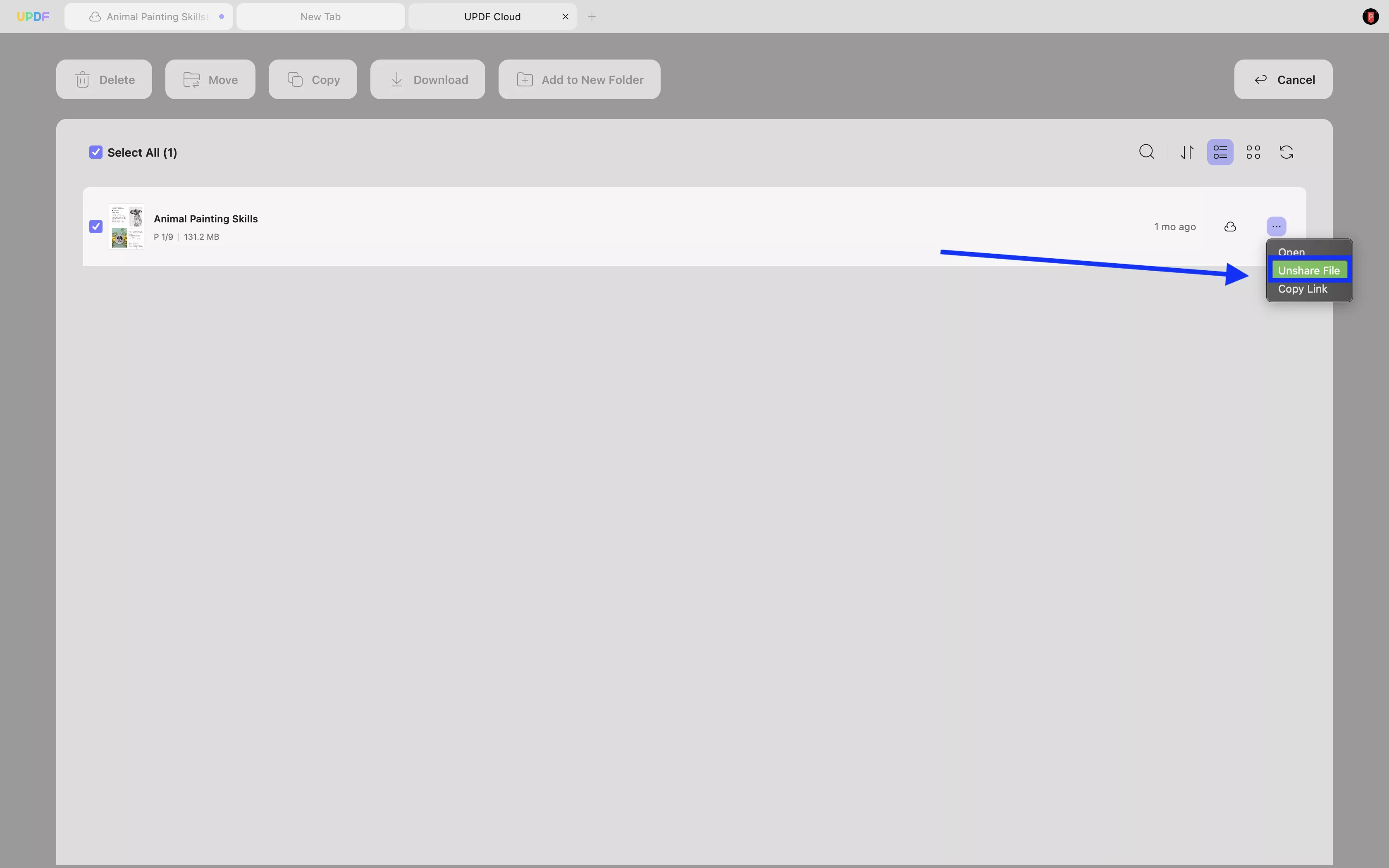
अब, आप जानते हैं कि मैक पर UPDF क्लाउड के साथ PDF फ़ाइलों को स्टोर करना, सिंक करना और प्रबंधित करना कितना आसान है। यदि आपके पास अभी भी UPDF नहीं है, तो आप नीचे दिए गए बटन के माध्यम से इसे डाउनलोड कर सकते हैं।
Windows • macOS • iOS • Android 100% सुरक्षित
 UPDF
UPDF
 Windows के लिए UPDF
Windows के लिए UPDF Mac के लिए UPDF
Mac के लिए UPDF iPhone/iPad के लिए UPDF
iPhone/iPad के लिए UPDF Android के लिए UPDF
Android के लिए UPDF UPDF AI Online
UPDF AI Online UPDF साइन
UPDF साइन PDF संपादित करें
PDF संपादित करें PDF पर टिप्पणी करें
PDF पर टिप्पणी करें PDF बनाएं
PDF बनाएं PDF फ़ॉर्म
PDF फ़ॉर्म लिंक संपादित करें
लिंक संपादित करें PDF रूपांतरित करें
PDF रूपांतरित करें OCR
OCR PDF से Word
PDF से Word PDF से छवि
PDF से छवि PDF से Excel
PDF से Excel PDF व्यवस्थित करें
PDF व्यवस्थित करें PDF मर्ज करें
PDF मर्ज करें PDF विभाजित करें
PDF विभाजित करें PDF क्रॉप करें
PDF क्रॉप करें PDF घुमाएँ
PDF घुमाएँ PDF सुरक्षित करें
PDF सुरक्षित करें PDF पर हस्ताक्षर करें
PDF पर हस्ताक्षर करें PDF संशोधित करें
PDF संशोधित करें PDF स्वच्छ करें
PDF स्वच्छ करें सुरक्षा हटाएँ
सुरक्षा हटाएँ PDF पढ़ें
PDF पढ़ें UPDF क्लाउड
UPDF क्लाउड PDF संपीड़ित करें
PDF संपीड़ित करें PDF प्रिंट करें
PDF प्रिंट करें बैच प्रोसेस
बैच प्रोसेस UPDF AI के बारे में
UPDF AI के बारे में UPDF AI समाधान
UPDF AI समाधान एआई उपयोगकर्ता मार्गदर्शिका
एआई उपयोगकर्ता मार्गदर्शिका UPDF से जुड़े प्रश्न
UPDF से जुड़े प्रश्न PDF का संक्षेपण करें
PDF का संक्षेपण करें PDF का अनुवाद करें
PDF का अनुवाद करें PDF के साथ चैट करें
PDF के साथ चैट करें AI के साथ चैट करें
AI के साथ चैट करें छवि के साथ चैट करें
छवि के साथ चैट करें PDF को माइंड मैप में बदलें
PDF को माइंड मैप में बदलें PDF की व्याख्या करें
PDF की व्याख्या करें विद्वान अनुसंधान
विद्वान अनुसंधान पेपर सर्च
पेपर सर्च AI प्रूफरीडर
AI प्रूफरीडर AI राइटर
AI राइटर AI होमवर्क हेल्पर
AI होमवर्क हेल्पर AI क्विज़ जेनरेटर
AI क्विज़ जेनरेटर AI मैथ सॉल्वर
AI मैथ सॉल्वर PDF से Word
PDF से Word PDF से Excel
PDF से Excel PDF से PowerPoint
PDF से PowerPoint उपयोगकर्ता गाइड
उपयोगकर्ता गाइड UPDF ट्रिक्स
UPDF ट्रिक्स अक्सर पूछे जाने वाले प्रश्न
अक्सर पूछे जाने वाले प्रश्न UPDF समीक्षाएं
UPDF समीक्षाएं डाउनलोड केंद्र
डाउनलोड केंद्र ब्लॉग
ब्लॉग न्यूजरूम
न्यूजरूम तकनीकी विनिर्देश
तकनीकी विनिर्देश अपडेट्स
अपडेट्स UPDF बनाम Adobe Acrobat
UPDF बनाम Adobe Acrobat UPDF बनाम Foxit
UPDF बनाम Foxit UPDF बनाम PDF Expert
UPDF बनाम PDF Expert